قبل البدء
للحد من احتمالية تلف مكونات الكمبيوتر بسبب تفريغ الكهرباء الساكنة، من المهم ارتداء سوار معصم واقٍ منها في أثناء التعامل مع ذاكرة الكمبيوتر.
اختيار الطراز الخاص بك
تختلف متطلبات تركيب ذاكرة (RAM) حسب طراز Mac mini. اختر طراز Mac mini الذي تقتنيه للاطلاع على مزيد من المعلومات. إذا كنت بحاجة إلى مساعدة في تحديد طراز Mac mini الذي تقتنيه، فيمكنك التعرّف على كيفية تحديد طرازات Mac mini.
2023
Mac mini (2023)
2018
Mac mini (2018)

2023، 2020
الذاكرة مدمجة في حزمة شرائح سلسلة M من Apple في Mac mini (2023) وMac mini (M1، 2020) ولا يمكن ترقيتها. يمكنك تكوين الذاكرة في Mac mini عند شرائه.

2018
لا يحتوي Mac mini (2018) على ذاكرة RAM قابلة للتركيب من قِبل المستخدم. يمكنك تكوين الذاكرة في Mac mini (2018) عند شرائه. لترقية الذاكرة في Mac mini (2018)، انتقل إلى متجر Apple Store أو مقدم خدمة معتمد من Apple.
يختلف توافر ذاكرة RAM باختلاف البلد والمنطقة.

2014
يحتوي Mac mini (أواخر 2014) على ذاكرة مدمجة في اللوحة الرئيسية ولا تمكن ترقيتها.

طرازات 2012 و2011 و2010
لإزالة أو تركيب الذاكرة في Mac mini (أواخر 2012) أو Mac mini (منتصف 2011) أو Mac mini (منتصف 2010)، اتبع الخطوات التالية.
إزالة الغطاء السفلي
- قم بإيقاف تشغيل Mac mini. من قائمة Apple ()، اختر "إيقاف التشغيل".
- افصل سلك الطاقة وجميع الكبلات الأخرى عن Mac mini.
- اقلب Mac mini فوق قطعة قماش أو منشفة ناعمة، ثم قم بتدوير الغطاء السفلي عكس اتجاه عقارب الساعة إلى وضع إلغاء القفل.
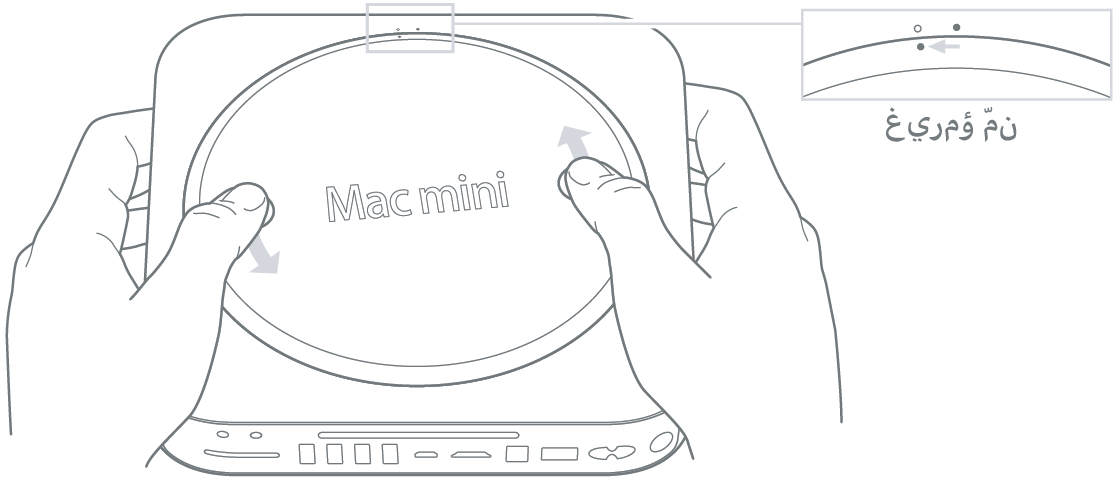
- اضغط على الغطاء إلى أن ينبثق الجانب المقابل، ثم أزل الغطاء.

إزالة وحدات الذاكرة الأصلية
- قم برفق بمباعدة المشابك الموجودة في طرفي وحدة الذاكرة العلوية بما يكفي لكي تنبثق الحافة الحرة.
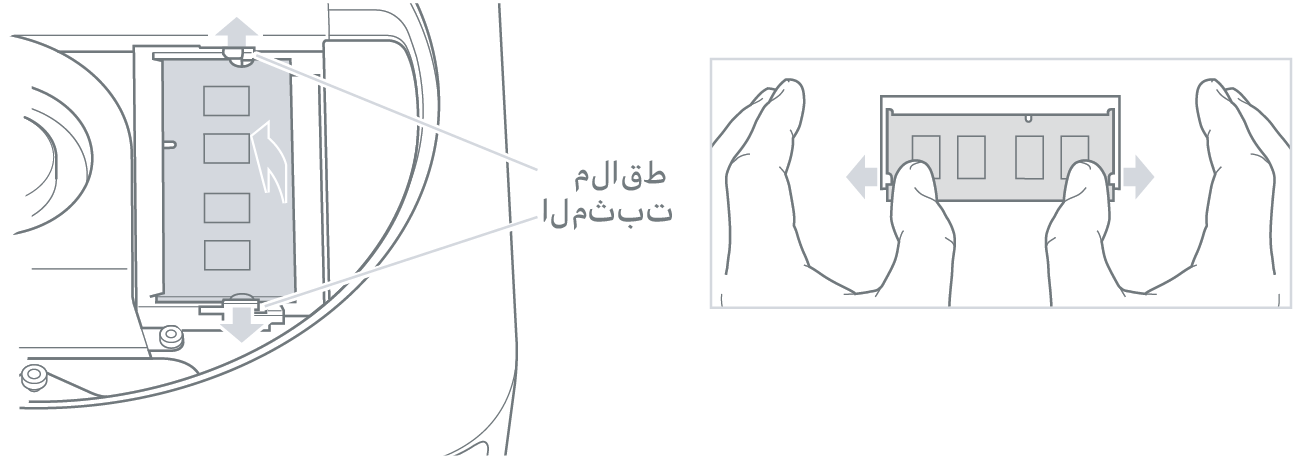
- اسحب الوحدة إلى خارج الفتحة.
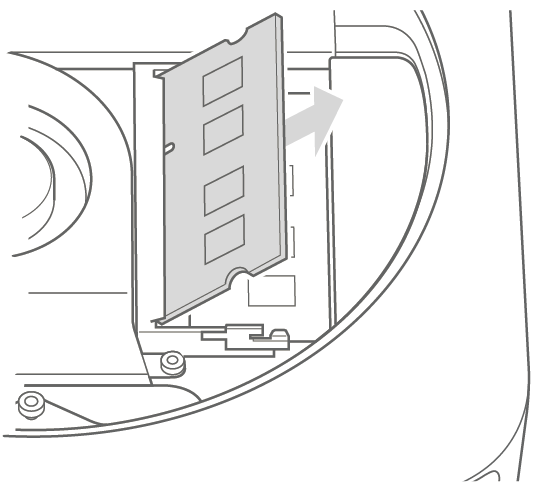
- كرر العملية لإزالة الوحدة الثانية السفلية.
تركيب الذاكرة الجديدة
- اضغط برفق على الحافة المزوّدة بسنّ في وحدة الذاكرة الجديدة باتجاه الفتحة السفلية مع إبقاء الحافة المقابلة مرفوعة قليلاً.
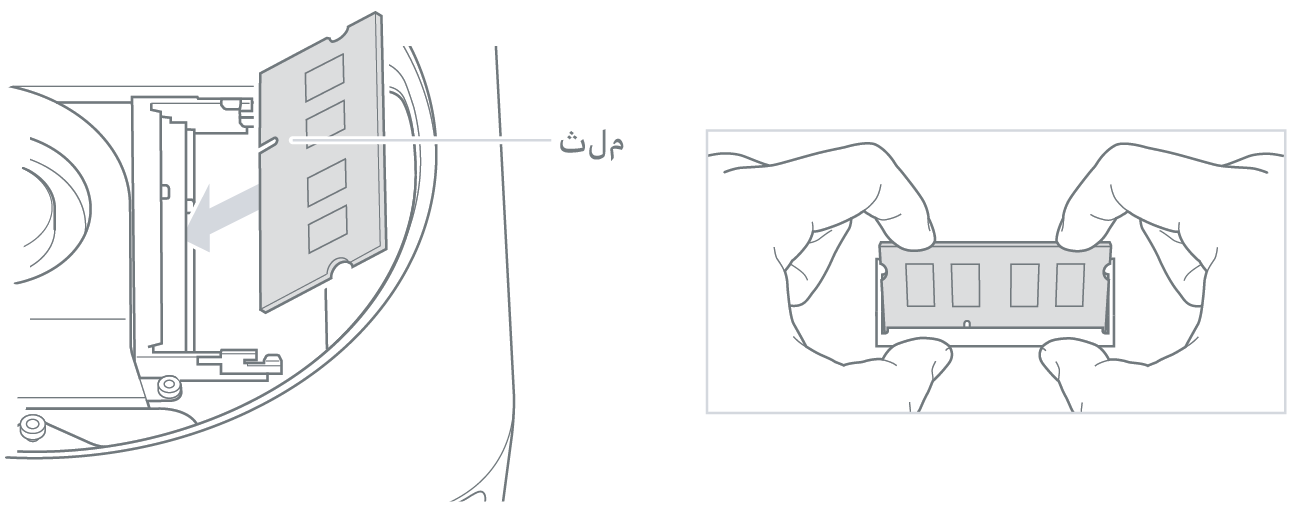
- اضغط لأسفل على الحافة المرتفعة إلى أن تستقر المشابك في مكانها.
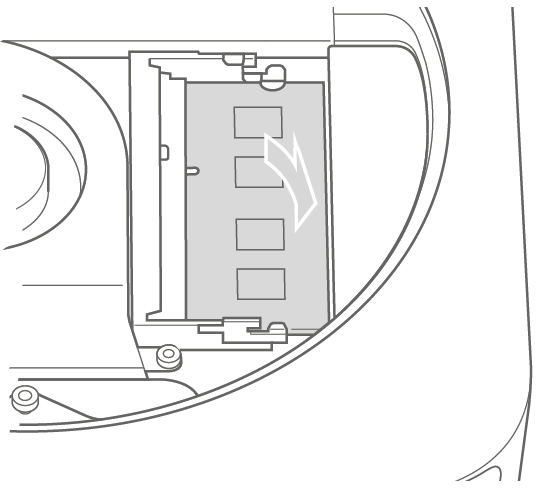
- كرر العملية لتركيب وحدة الذاكرة العلوية.
إعادة الغطاء السفلي إلى مكانه
لا تُقدِم على توصيل سلك الطاقة أو تشغيل Mac mini إلا بعد إعادة الغطاء السفلي إلى مكانه. احرص على عدم تشغيل Mac mini دون وجود الغطاء في مكانه.
- أعد الغطاء السفلي إلى مكانه باستخدام نقاط المحاذاة لجعله في وضع إلغاء القفل.
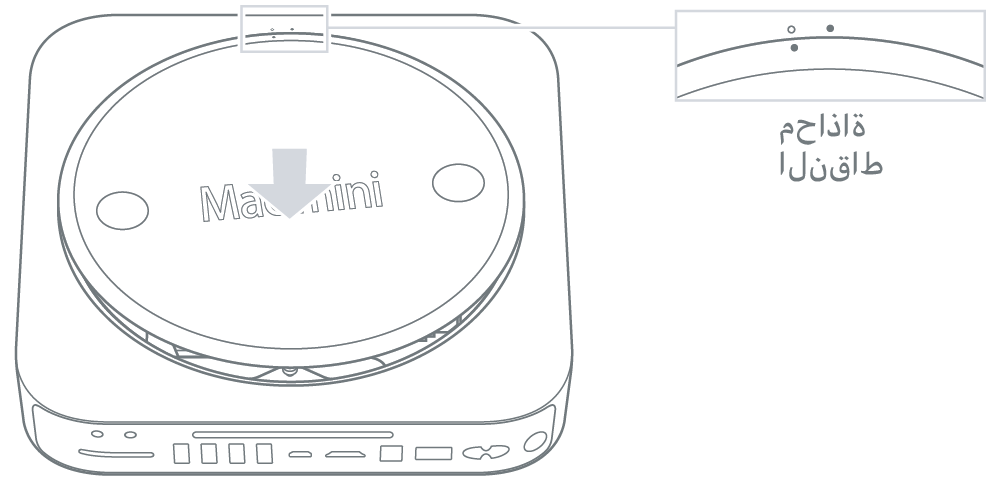
- قم بتدوير الغطاء باتجاه عقارب الساعة لقفله في المكان الصحيح.

- أعد توصيل سلك الطاقة وأي كبلات أخرى قمت بفصلها.
بعد تركيب الذاكرة، تأكّد من أن Mac mini يتعرّف على الذاكرة الجديدة.

2009 والطرازات الأقدم
لإزالة ذاكرة من طرازات Mac mini التالية أو تركيب ذاكرة بتلك الطرازات، انتقل إلى مقدم خدمة معتمد من Apple.

التأكد من تعرّف Mac على الذاكرة الجديدة
للتحقق من أن الكمبيوتر يتعرّف على الذاكرة الجديدة:
- ابدأ تشغيل الكمبيوتر.
- عند ظهور سطح المكتب، اختر قائمة Apple ، ثم اختر "حول هذا الـ Mac".
- تأكّد من أن الذاكرة المدرجة تُطابق الذاكرة التي قمت بتركيبها.
إذا كان حجم الذاكرة المذكور غير صحيح أو إذا كان Mac mini يصدر ثلاث نغمات بشكل متكرر، فربما تكون هناك مشكلة في التعرّف على وحدة الذاكرة. إذا حدث هذا، فقم بإيقاف تشغيل Mac mini وتحقق من مواصفات الوحدات بمقارنتها بمتطلبات طراز Mac mini لديك، ثم كرر تنفيذ تعليمات تركيب الذاكرة للتأكد من تركيب الوحدات بشكل صحيح. إذا استمرت المشاكل، فأزل الذاكرة وراجع معلومات الدعم المرفقة مع الذاكرة أو اتصل ببائع الذاكرة.